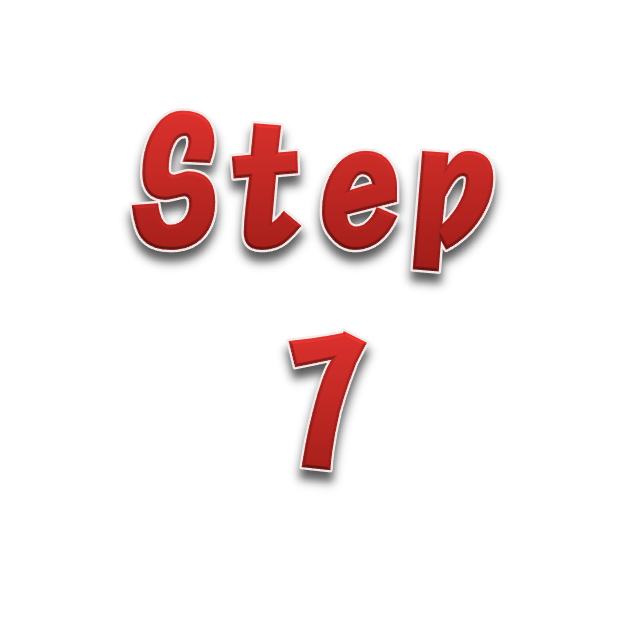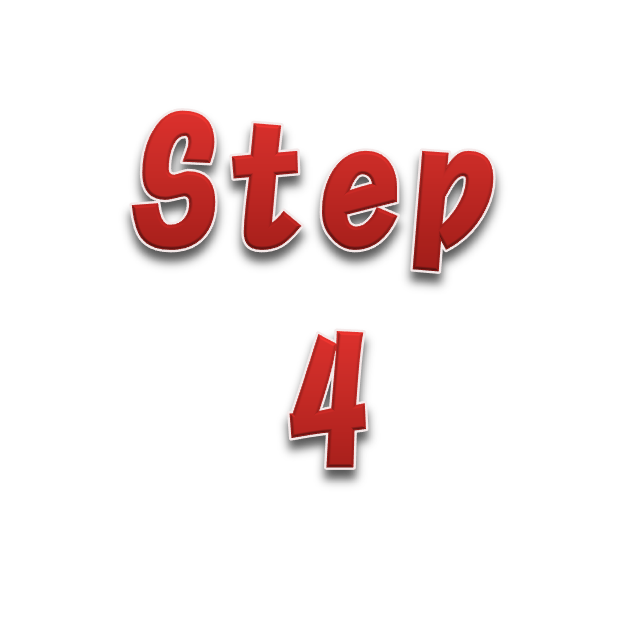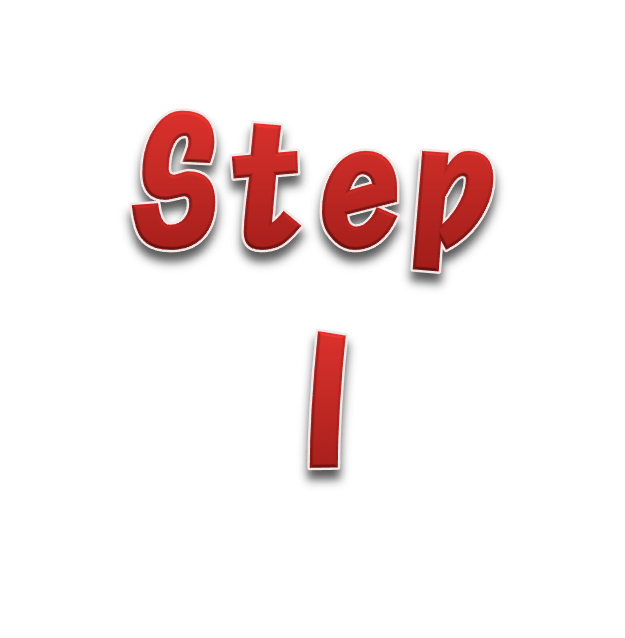這是大標的示範範例
這是中標的示範範例!
這是小標的示範範例!
這是【基本黑體內文】設定呈現樣態。以下:
我們一直強調,數位文本是
區塊性的寫作文本,換言之,一段概念或想法要用塊狀的方式來做
呈現的處理。這樣才能讓讀者在文本中快速的跳躍閱讀。
【基本內文:走二欄】的設置。以下:
也因為在螢幕閱讀中,讀者是非常沒有耐心的,所以在文字的處理上要特別費心。一般而言,文字要被處理得適合「掃瞄式」閱讀。也就是說,字不要太多,字要大
一點,行距
高一點,然後用黑體字。
最後,這是沒有做任何設計的一般性內文。換句話說,如果你沒有用div再加上class的功能,那麼直接寫下文字時,最後呈現出來的就會是這種樣子。一般而言,最多四行就要分段才好。
**這是分開段落的空白行**。
段與段之間要留一個空白行。如上所示。 ↑ mouseover
|
一、請寫入中標和內文,再分別做成Div,請看影音教學:
- blog寫作設置的代碼
style=" margin: auto; width: 588px; font-size: 15.4px; line-height: 1.4; "
- 做出大、中標及內文的div,請分別再設置class代碼。請參考上面教學影音。
|
|
二、請複製下列中標及內文css
語法並於貼入<body>之後:
<style>
/* 大標 */
.bigtitle01 {
font-family: Verdana, '微軟正黑體';
font-size: 2.2em;
font-weight: bold;
line-height: 1.8;
text-align: left;
letter-spacing: 0.03em;
margin-bottom: 1.5em;
text-align: center;
border-bottom: 3px solid darkorange;
}
/* 大標:hover */
.bigtitle01:hover {
border-bottom: 3px solid #0080FF;
}
/* 中標 */
.midtitle01 {
font-family: Verdana, '微軟正黑體';
font-size: 1.25em;
font-weight: bold;
line-height: 2.4;
text-align: center;
letter-spacing: 0.03em;
margin-top: 1em;
margin-bottom: 1.2em;
border-bottom: 1px solid red;
border-top: 1px solid red;
text-align: center;
}
/* 小標 */
.littletitle01 {
width: 75%;
font-family: Verdana, '微軟正黑體';
font-size: 1.12em;
font-weight: bold;
line-height: 1.8;
text-align: left;
letter-spacing: 0.03em;
margin-bottom: 0.2em;
border-bottom: 1px solid red;
}
/* 小標:hover */
.littletitle01:hover::after {
content:" /";
}
/* 基本黑體內文 */
.ironcontent01 {
font-family: Verdana, '微軟正黑體';
font-size: 1.01em;
font-weight: normal;
line-height: 1.5;
text-align: left;
letter-spacing: 0.1em;
}
/* 基本內文:走二欄 */
.ironcontent02 {
line-height: 1.8;
letter-spacing: 0.1em;
-webkit-column-count: 2;
-webkit-column-gap: 40px;
-webkit-column-rule: 1px outset gray;
}
</style>
|
|
三、DIV文字寫作上的各種小問題:
【上手動作!】文字的複製、貼上以及嵌入div:
【上手動作!】快速刪除DIV:
【上手動作!】DIV內的DIV,插入文字:
|
更多和本文相關的 CSS
影音教學網頁:
- 讓
人「讀得進去」的文字安排
- CSS
的文字魔術
- DIV
+ CSS 隨心所欲搞定網路排版寫作(二): 放入背景圖
- CSS
文字布局快速套用法
- 3秒調出漂亮文字布局
- 文字安排的大、中、小